Реєстрація принтера в службі інтегрування з хмарами
Виконайте описані нижче кроки, щоб зареєструвати принтер на сервері служби інтегрування з хмарами.
 Примітка
Примітка
- Коли ви отримаєте нове повідомлення про принтер, на головному екрані принтера, залежно від моделі принтера, що використовується, з'явиться піктограма
 .
.
Перевірте, чи підключено принтер до Інтернету.
Щоб використовувати цю функцію, потрібно підключити принтер до Інтернету.
-
Відкрийте головний екран хмарної служби.
Головний екран хмарної служби можна відкрити в один із зазначених способів.
- На екрані принтера виберіть
 ->
->  Хмарні програми (Cloud applications).
Хмарні програми (Cloud applications). - На екрані принтера виберіть
 Хмара (Cloud) або
Хмара (Cloud) або  .
.
 Примітка
Примітка- Якщо принтер використовуватимуть кілька користувачів після початкової реєстрації, виберіть ім'я користувача для входу на екрані Змінити користувача (Switch user), введіть Код безпеки та продовжте реєстрацію.
Якщо Код безпеки (Security code) неправильний, за допомогою смартфона, планшета або комп'ютера змініть налаштування в розділі Мій обліковий запис у Canon Cloud Printing Center.
- На екрані принтера виберіть
-
Коли з'явиться екран завершення підготовки до реєстрації, натисніть кнопку OK.
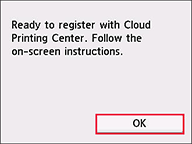
-
На екрані підтвердження натисніть кнопку Далі (Next).
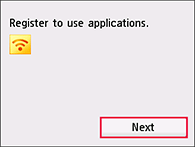
-
Прочитайте текст у вікнах Умови використання (Terms of use) та Політика конфіденційності (Privacy policy) й натисніть кнопку Погоджуюся (Agree), якщо погоджуєтеся.
 Примітка
Примітка- Якщо натиснути Не погодж. (Disagree), з'явиться екран підтвердження із запитом про скасування процесу Реєстр. облік. запису (Register My account). Якщо натиснути Так (Yes), процес Реєстр. облік. запису (Register My account) буде скасовано, і ви повернетеся на головний екран.
Навіть якщо натиснути Не погодж. (Disagree), ви однаково зможете використовувати цю службу, натиснувши кнопку Погоджуюся (Agree) на екрані реєстрації пізніше. - Можна надрукувати відображувані відомості, натиснувши кнопку Пуск (Start).
- Якщо натиснути Не погодж. (Disagree), з'явиться екран підтвердження із запитом про скасування процесу Реєстр. облік. запису (Register My account). Якщо натиснути Так (Yes), процес Реєстр. облік. запису (Register My account) буде скасовано, і ви повернетеся на головний екран.
Після завершення реєстрації можна друкувати фотографії та документи, вивантажені в програми пов’язаної служби інтегрування з хмарами, а також додавати, видаляти й сортувати програми.
